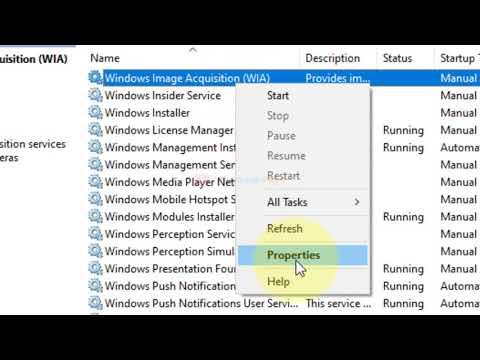इंटरनेट एक्सप्लोरर का उपयोग करते हुए वेब ब्राउज़ करते समय, कुछ वेबसाइटों को कुछ प्रकार की ऑनलाइन सामग्री का उपयोग करने या देखने के लिए आपको उनके सक्रिय एक्स नियंत्रणों को डाउनलोड या स्थापित करने की आवश्यकता हो सकती है। सक्रिय एक्स नियंत्रण कुछ वेबसाइटों पर जाते समय मामला-दर-मामला आधार पर स्थापित किया जा सकता है, या इंटरनेट एक्सप्लोरर में इंटरनेट विकल्प मेनू के माध्यम से प्रबंधित किया जा सकता है। विश्वसनीय वेबसाइटों से सक्रिय X नियंत्रणों को सुरक्षित रूप से स्थापित करने के लिए, और Windows XP में अपनी वर्तमान सक्रिय X सेटिंग्स और प्राथमिकताओं को समायोजित करने के लिए इन चरणों का पालन करें।
कदम
विधि 1 में से 2: Internet Explorer में सक्रिय X सेटिंग्स समायोजित करें

चरण 1. Internet Explorer का एक नया सत्र खोलें।

चरण 2. मेनू बार में "टूल्स" पर क्लिक करें, और "इंटरनेट विकल्प" चुनें।

चरण 3. "सुरक्षा" लेबल वाले टैब पर क्लिक करें।

चरण 4. "कस्टम स्तर" लेबल वाले बटन पर क्लिक करें।

चरण 5. सेटिंग्स की सूची के माध्यम से नीचे स्क्रॉल करें जब तक कि आप "ActiveX नियंत्रण और प्लग-इन" का पता न लगा लें।

चरण 6. "ActiveX नियंत्रणों के लिए स्वचालित संकेत" के आगे "सक्षम करें" चुनें।

चरण 7. "हस्ताक्षरित ActiveX नियंत्रण डाउनलोड करें" के आगे "सक्षम करें" या "प्रॉम्प्ट" चुनें।

चरण 8. "ActiveX नियंत्रण और प्लग-इन चलाएँ" के आगे "सक्षम करें" या "प्रॉम्प्ट" चुनें।

चरण 9. "स्क्रिप्टिंग के लिए सुरक्षित चिह्नित स्क्रिप्ट ActiveX नियंत्रण" के आगे "सक्षम करें" या "प्रॉम्प्ट" पर क्लिक करें।

चरण 10. अपनी सुरक्षा सेटिंग्स को बचाने के लिए "ओके" पर क्लिक करें।

चरण 11. इंटरनेट विकल्प बंद करने के लिए "ओके" पर क्लिक करें।
इंटरनेट एक्सप्लोरर अब कुछ वेबसाइटों पर जाने पर आपको सक्रिय एक्स नियंत्रण स्थापित करने की अनुमति देने की क्षमता से लैस है।
विधि 2 में से 2: वेबसाइटों पर सक्रिय X स्थापित करना

चरण 1. उस वेबसाइट पर नेविगेट करें जिसके लिए आपको एक सक्रिय एक्स नियंत्रण स्थापित करने की आवश्यकता है।

चरण 2. विवरण पढ़ें जो बताता है कि आपको सक्रिय एक्स नियंत्रण क्यों स्थापित करना चाहिए।
विश्वसनीय और प्रतिष्ठित वेबसाइटें आपको विस्तृत विवरण प्रदान करेंगी कि आपको वेबसाइट का उपयोग करने के लिए एक सक्रिय एक्स नियंत्रण स्थापित करने की आवश्यकता क्यों है। उदाहरण के लिए, एक विश्वसनीय वीडियो वेबसाइट के लिए आपको वीडियो देखने के लिए सक्रिय एक्स डाउनलोड करने की आवश्यकता हो सकती है।

चरण 3. सत्यापित करें कि सक्रिय X नियंत्रण प्रकाशित हो चुका है और आपको विश्वसनीय वेबसाइट द्वारा प्रदान किया जा रहा है।
उदाहरण के लिए, यदि विकीहाउ के लिए आपको एक सक्रिय एक्स नियंत्रण स्थापित करने की आवश्यकता है, तो सत्यापित करें कि विवरण दिखाता है कि विकीहाउ नियंत्रण का प्रकाशक और प्रदाता दोनों है।

चरण 4. सक्रिय एक्स इंस्टॉलेशन को तभी स्वीकार करें और चलाएं जब आपने सत्यापित किया हो कि यह एक विश्वसनीय और प्रतिष्ठित स्रोत द्वारा प्रदान किया जा रहा है।
टिप्स
- Internet Explorer में अपनी सक्रिय X नियंत्रण सेटिंग प्रबंधित करते समय "सक्षम करें" के बजाय "प्रॉम्प्ट" चुनें। संकेत विकल्प आपको संस्थापन को स्वीकार करने से पहले सक्रिय X नियंत्रण के बारे में अधिक जानकारी की समीक्षा करने की अनुमति देगा।
- यदि सक्रिय X नियंत्रण संदिग्ध लगता है या आपको उस वेबसाइट पर सक्रिय X नियंत्रण स्थापित करने के लिए पहले कभी संकेत नहीं दिया गया है, तो सीधे वेबसाइट स्वामी से संपर्क करें। कुछ प्रतिष्ठित वेबसाइटों पर दुर्भावनापूर्ण इरादे वाले तृतीय-पक्षों द्वारा हमला किया जा सकता है।
चेतावनी
- उन प्रकाशकों और वेबसाइटों से सक्रिय X नियंत्रणों को स्वीकार या स्थापित न करें जिन पर आपको भरोसा नहीं है। सक्रिय एक्स नियंत्रण में कभी-कभी वायरस या दुर्भावनापूर्ण स्पाइवेयर हो सकते हैं जो आपके कंप्यूटर को स्थापित और डाउनलोड करने पर नुकसान पहुंचा सकते हैं।
- ऐसे सक्रिय X नियंत्रणों को स्वीकार या न चलाएं जिनमें इस बात का विवरण न हो कि एक बार इंस्टॉल हो जाने पर नियंत्रण आपको क्या करने की अनुमति देगा। वैध सक्रिय एक्स नियंत्रण हमेशा आपको उनके उद्देश्यों के बारे में विस्तृत स्पष्टीकरण प्रदान करेंगे।